Как автоматизировать резервное копирование Windows Server на Amazon S3
Amazon Simple Storage Solution (Amazon S3) позволяет создавать резервные копии данных с вашего Windows Server в его массивном облачном хранилище. Резервное копирование ваших данных имеет решающее значение, поскольку оно предотвращает потерю данных в случае непредвиденных событий.
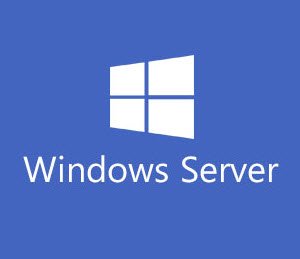
Автоматизируйте резервное копирование Windows Server(Automate Windows Server) на Amazon S3
В этом руководстве я покажу вам, как автоматизировать процесс резервного копирования, чтобы запускать его один раз, ежедневно, еженедельно или ежемесячно. Операция несложная, но вы должны внимательно следовать инструкции, чтобы избежать осложнений.
Установите интерфейс командной строки Amazon AWS
Первым шагом для автоматизации резервного копирования Amazon AWS является установка интерфейса командной строки AWS(AWS CLI) . Подробные инструкции по установке AWS CLI версии 1 и 2 вы можете найти на этой странице(this page) .
Когда вы завершите установку, вам нужно настроить профили пользователей по умолчанию, идентификатор доступа и ключ. Для этого выполните команду ниже:
aws configure AWS Access Key ID [None]: <AccessID> AWS Secret Access Key [None]: secretkey Default region name [None]: us-east-1 Default output format [None]: json
О командах Amazon S3
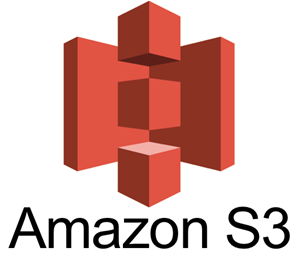
Вы должны указать аргумент пути в командах s3. Для этих путей вы можете использовать либо S3 Uri , который является URI вашей корзины S3, либо использовать локальный путь(localpath) (локальный каталог). Например, вы можете использовать следующие команды:
localpath - C://Desktop/backups S3URI: - s3://yourbucket/yourkey
Таким образом, полная операция S3 может иметь следующий вид:
aws s3 s3command souce_file/folder destinationpath
Операция переходит от локального(S3URI) пути к S3URI(localpath) , от S3URI к S3URI и от S3URI (S3URI ) к локальному(localpath) пути .
Чтобы скопировать пример файла с именем samplefile.txt в корзину с именем sample-bucket , вы можете использовать команду S3 ниже:
aws s3 cp "C://Desktop/backups/samplefile.txt" s3://sample-bucket
В приведенной выше команде мы не выбрали регион. Это потому, что мы уже сделали это в настройке aws(aws configure) . Флаг –region используется для указания региона вашего сегмента.
Чтобы скопировать все содержимое папки резервных копий в корзину (backups)выборки(sample-bucket) , выполните следующую команду:
aws s3 sync "C://Desktop/backups/" s3://sample-bucket
Чтобы использовать приведенную выше команду S3, обратите внимание на следующее:
- Локальный файл не должен существовать в выбранном сегменте и префиксе.
- Убедитесь, что размер объекта S3 отличается от размера локального файла.
- Самая последняя модификация объекта S3 должна быть старше, чем модификация локального файла.
Советы по использованию флагов фильтра в командах S3
Флаги фильтра, которые вы используете в командах S3, включают флаги –exclude и –include . Вы можете использовать их несколько раз в одной команде.
-- include: Добавляет выбранные папки или файлы после команды S3.-- exclude: Это избавляет от выбранных папок или файлов после команды S3.
Ниже приведен(Below) пример использования вышеуказанных фильтров:
aws s3 sync "C://Desktop/backups/" s3://sample-bucket --exclude "*" --include "*.jpg" --include "*.png" --include "*.txt"
Чтобы исключить все файлы в папке с именем backups и включить в эту папку все файлы с расширениями jpg, png и text(jpg, png, and text) , выполните приведенную ниже команду.
Здесь мы также проверили наши настройки с помощью --dryrunфлага:
aws s3 sync "C://Desktop/backups/" s3://sample-bucket "*" --include "*.jpg" --include "*.png" --include "*.txt" --dryrun
ПРИМЕЧАНИЕ. (NOTE: ) Без флагов система включает каждый файл в операции S3. Также применяется последний фильтр.
Как создавать резервные копии Amazon S3 с помощью пакетных файлов
1] Создайте пакетный файл
Запустите Блокнот(Notepad) , чтобы он открыл пустой файл .txt .
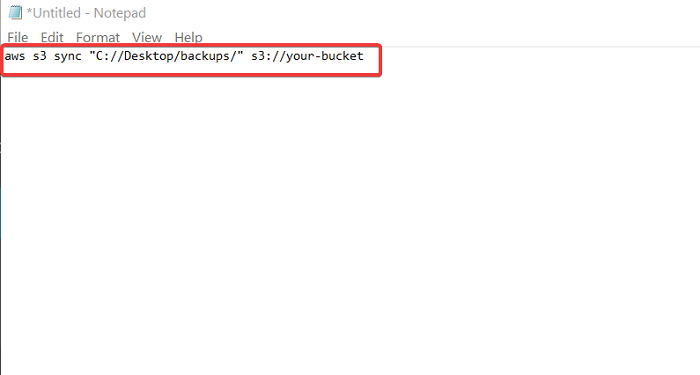
Введите(Enter) следующую команду S3 для синхронизации папок резервных копий с вашей корзиной S3:
aws s3 sync "C://Desktop/backups/" s3://your-bucket

Сохраните текстовый файл с расширением .bat , что делает его пакетным файлом.
2] Создайте(Create) новую задачу в планировщике заданий(Task Scheduler)
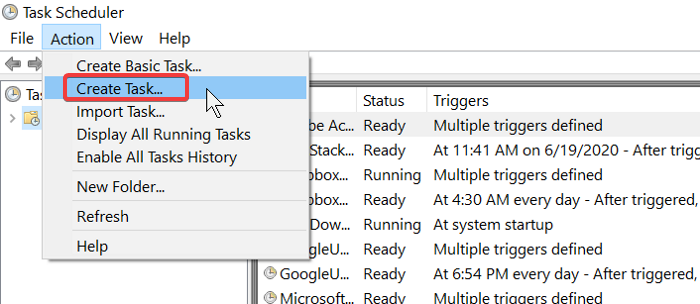
Нажмите клавишу(Press) Windows и(Windows) найдите планировщик заданий(task scheduler) .
Выберите планировщик заданий(Task Scheduler) из результатов.
В планировщике заданий нажмите «Действия(Actions) » и выберите «Создать задачу(Create Task) » . Вставьте название задачи и напишите описание.
Добавьте триггер на один раз, ежедневно, еженедельно или ежемесячно.
3] Добавить действие
Перейдите на вкладку Действия(Actions) и выберите в раскрывающемся меню следующее действие: Запустить программу(Start a program) .
В поле Program/script найдите только что созданный пакетный файл.
Сохраните только что созданную задачу.
Я надеюсь, что вы найдете этот урок простым для понимания.
Related posts
HDG объясняет: что такое Amazon S3?
Отключить административные акции от Windows Server
Iperius Backup: Бесплатная доставка для автоматизации резервных копий в Windows 10
Настроить Remote Access Client Account Lockout в Windows Server
Как compress Bloated Registry Windows Server
Как включить LDAP Подписание в Windows Server & Client Machines
Где скачать Windows Server Insider Preview Builds?
Исправление появления устройства Amazon KFAUWI в сети
Fix ARK Unable до Query Server Info для Invite
Устранение проблем с зеркалированием экрана Amazon Firestick
Как купить карты Steam gift или Steam игры от Amazon
Access FTP Server с использованием Command Prompt в Windows 10
Как настроить Global Proxy Server Settings в Windows 10
Как исправить ошибку «Сервер RPC недоступен» в Windows
Быстрый перенос данных в Amazon S3 с помощью AWS Import Export
Windows Camera Frame Server service прекратился неожиданно
Как установить магазин приложений Amazon в Windows 11
Удаленный доступ к компьютеру с Windows XP или Windows Server 2003
Как изменить DNS-сервер в Windows 11
Как Enable & Configure DNS Aging & Scavenging в Windows Server
